-
VMware安装雨林木风win7教程
- 2017-06-24 10:58:55 来源:windows10系统之家 作者:爱win10
VMware是一种虚拟机软件,是全球桌面到数据中心虚拟化解决方案的领导厂商,而雨林木风ghost sp1 win7 x64旗舰版201608具有更安全、更稳定、更人性化等特点。集成最常用的装机软件,集成最全面的硬件驱动,精心挑选的系统维护工具。哪有人问了有没有VMware安装雨林木风win7教程呢?下面就让小编给大家介绍关于VMware安装雨林木风win7教程吧。
首先,下载windows7镜像和VMware软件(版本有很多,只要能用就行)
windows7下载地址:http://www.163987.com/win7
VMware下载地址:http://www.163987.com/soft
新建一个虚拟机
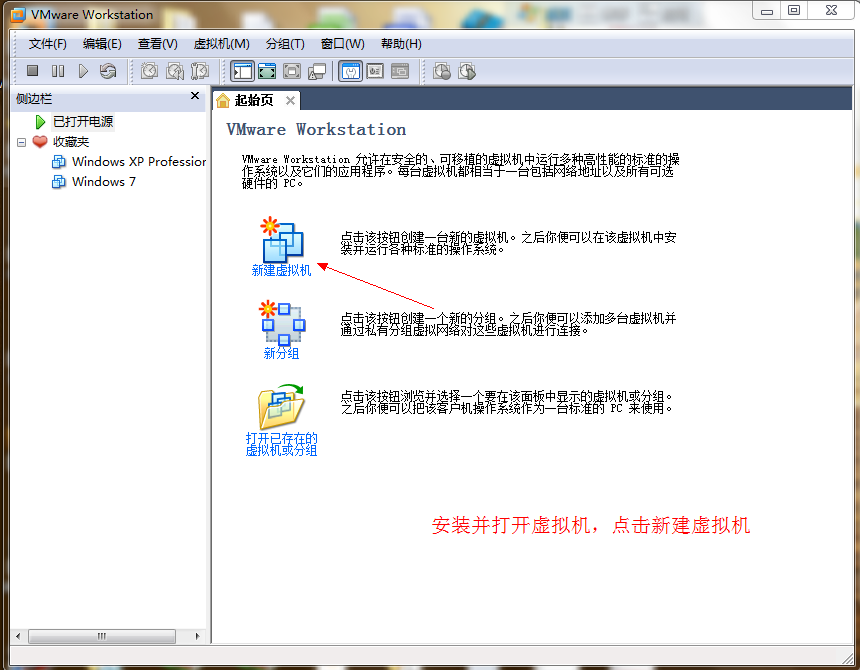
VMware安装雨林木风win7教程图1
打开VM,点击新建虚拟机。
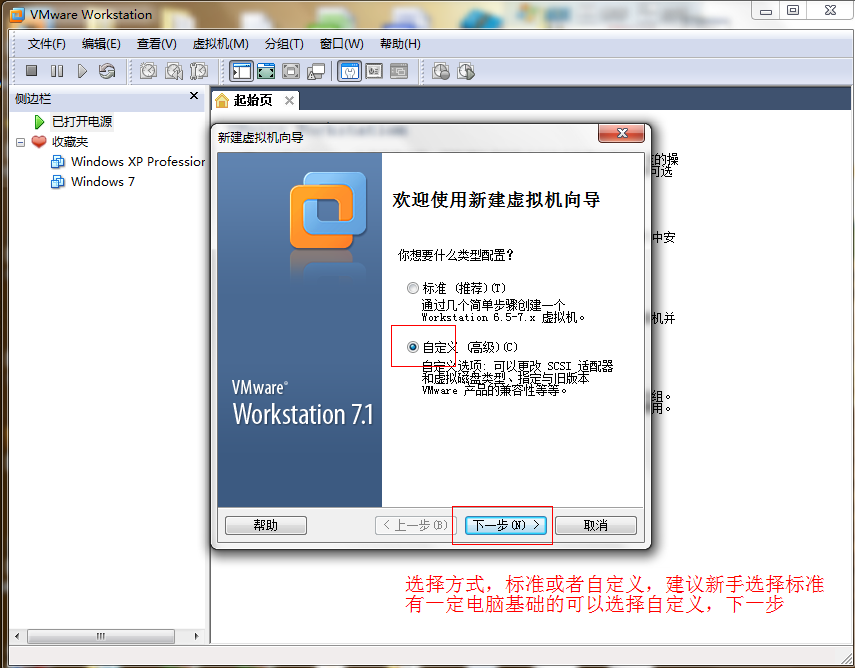
VMware安装雨林木风win7教程图2
选择安装方式,标准或者自定义,这里我选择的是自定义。
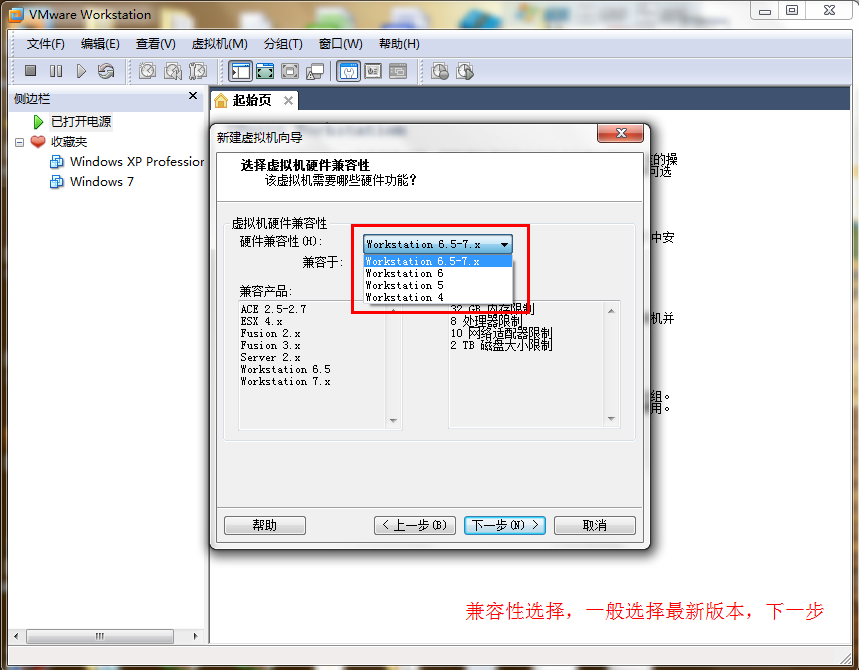
VMware安装雨林木风win7教程图3
选择虚拟机安装版本,原则上版本越高越好。
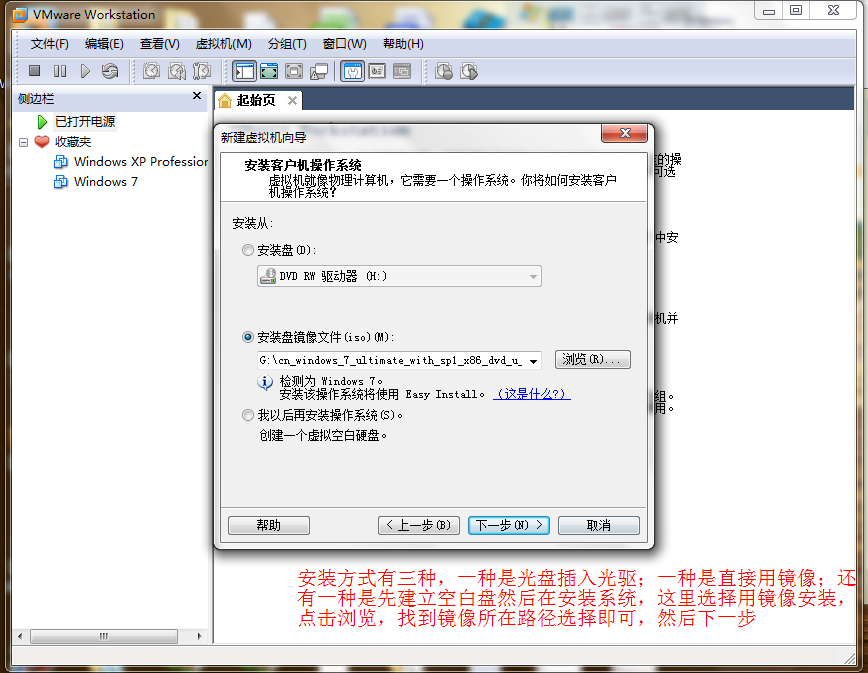
VMware安装雨林木风win7教程图4
选择安装方式,方法为三种,这里选择用镜像安装。
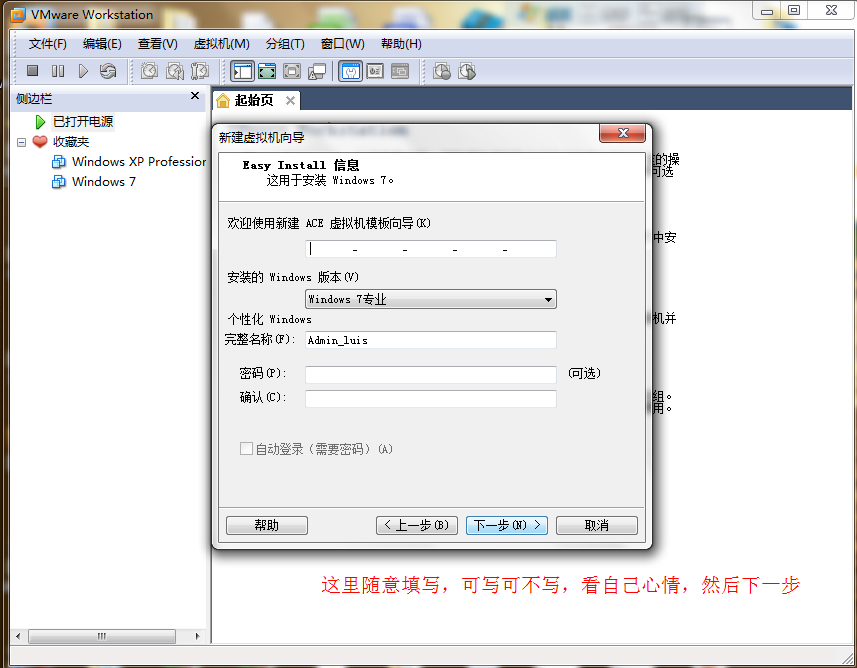
VMware安装雨林木风win7教程图5
这里填写虚拟机用户名,可写可不写,自行决定。
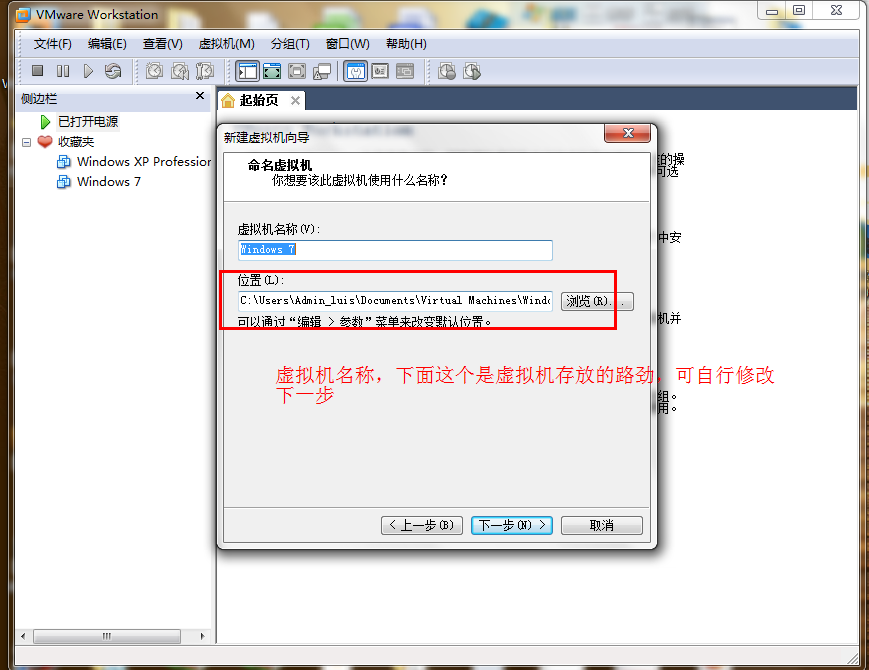
VMware安装雨林木风win7教程图6
选择虚拟机名称和安装的路径。
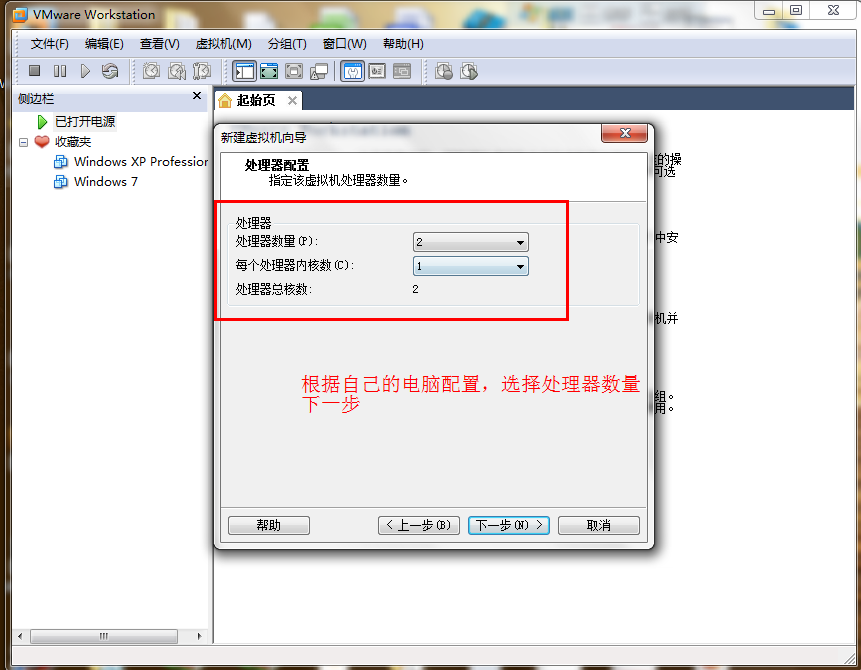
VMware安装雨林木风win7教程图7
选择虚拟机的核心数配置。
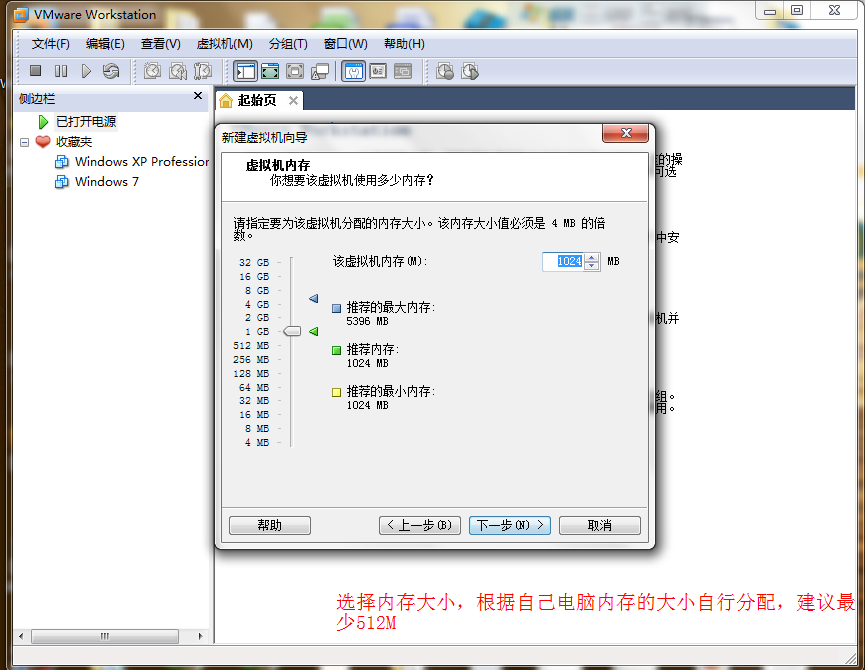
VMware安装雨林木风win7教程图8
虚拟机内存大小选择,图上已经写的比较明确了,参考下。
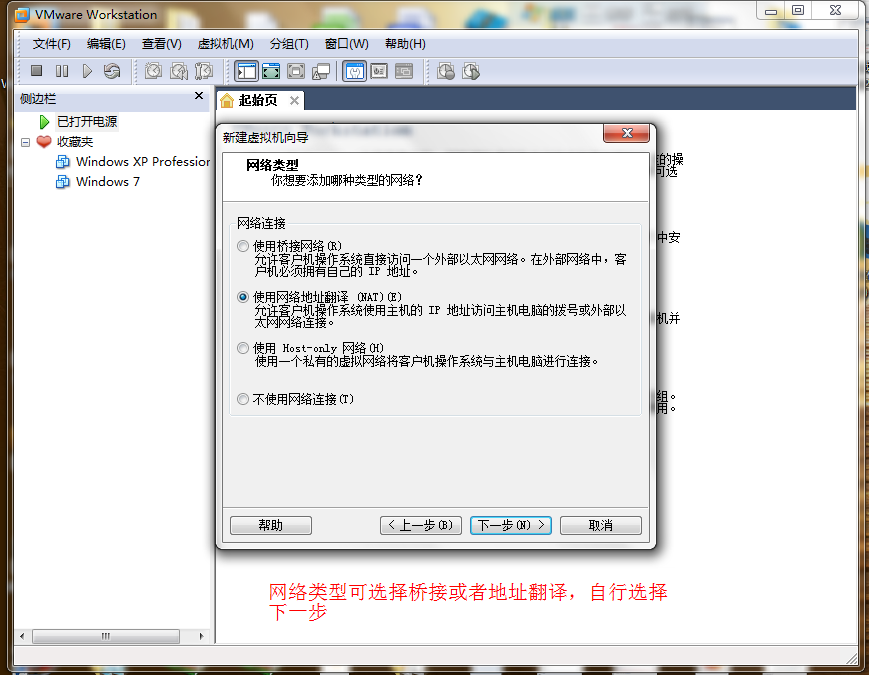
VMware安装雨林木风win7教程图9
选择虚拟机网络链接方式,参考图片。
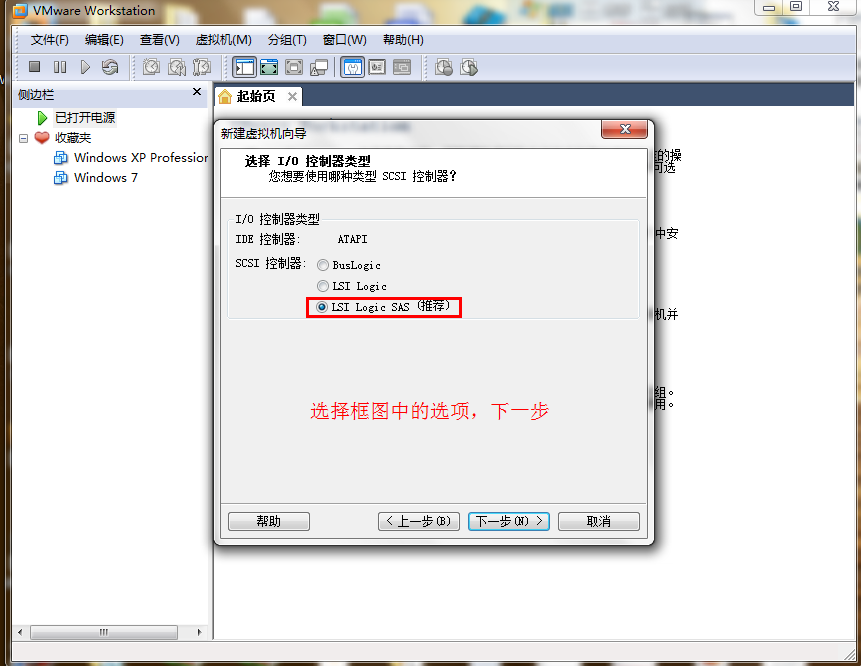
VMware安装雨林木风win7教程图10
选择输入输出控制器类型,一般选择系统推荐的即可。
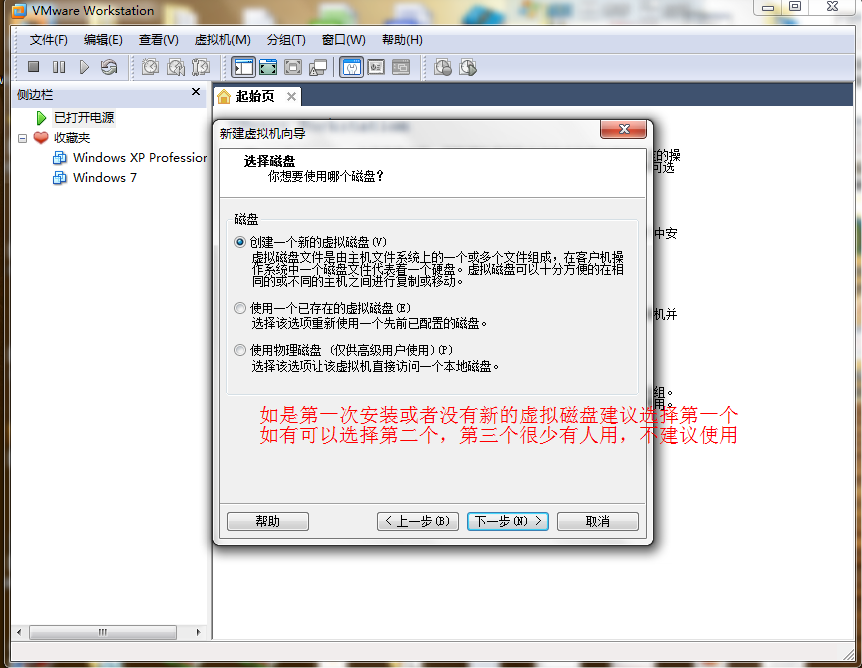
VMware安装雨林木风win7教程图11
新建虚拟磁盘,可根据个人使用要求建立一个或者多个分区。
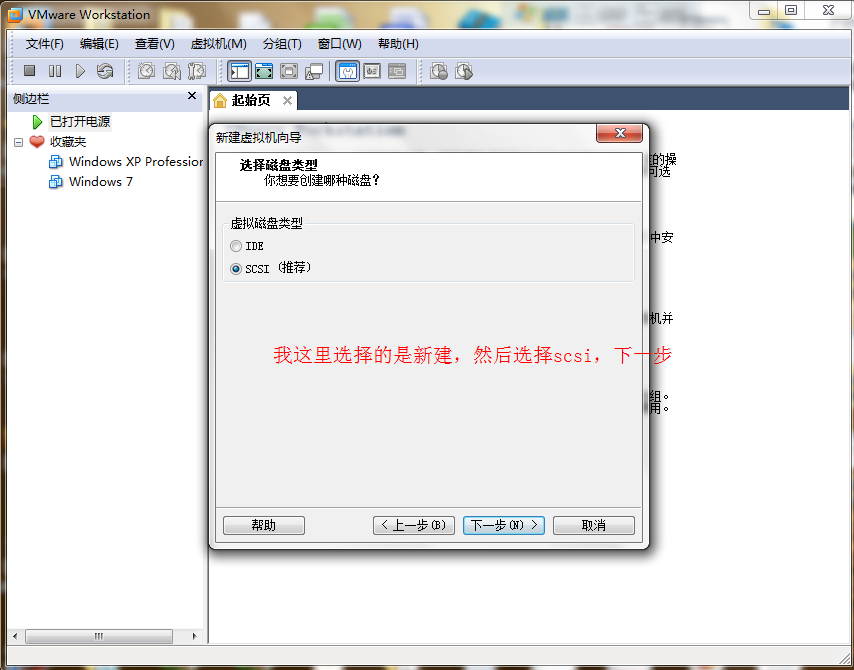
VMware安装雨林木风win7教程图12
选择磁盘类型,一样的,选择系统推荐的即可。
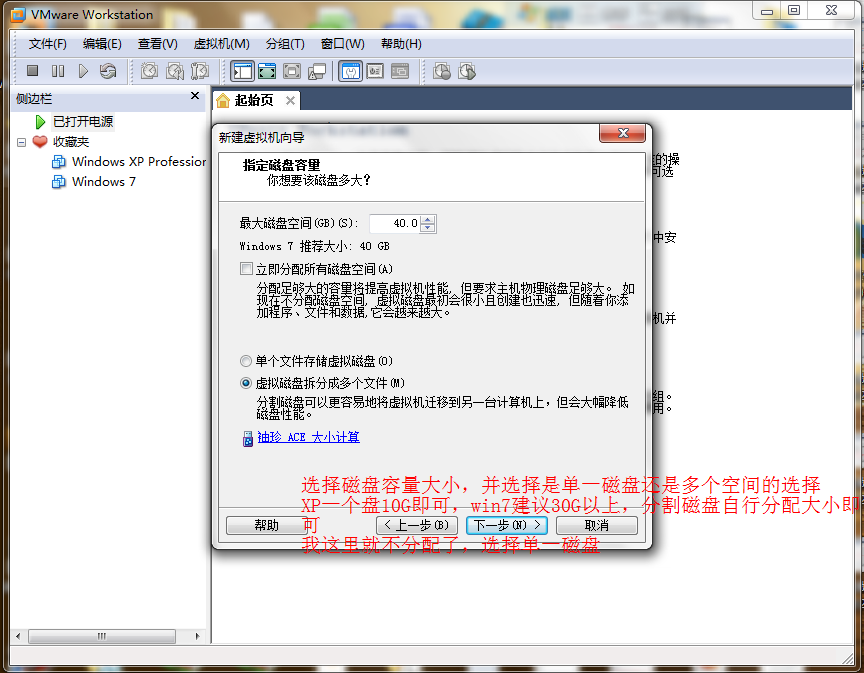
VMware安装雨林木风win7教程图13
分配分区和磁盘大小,根据图上说的操作即可。
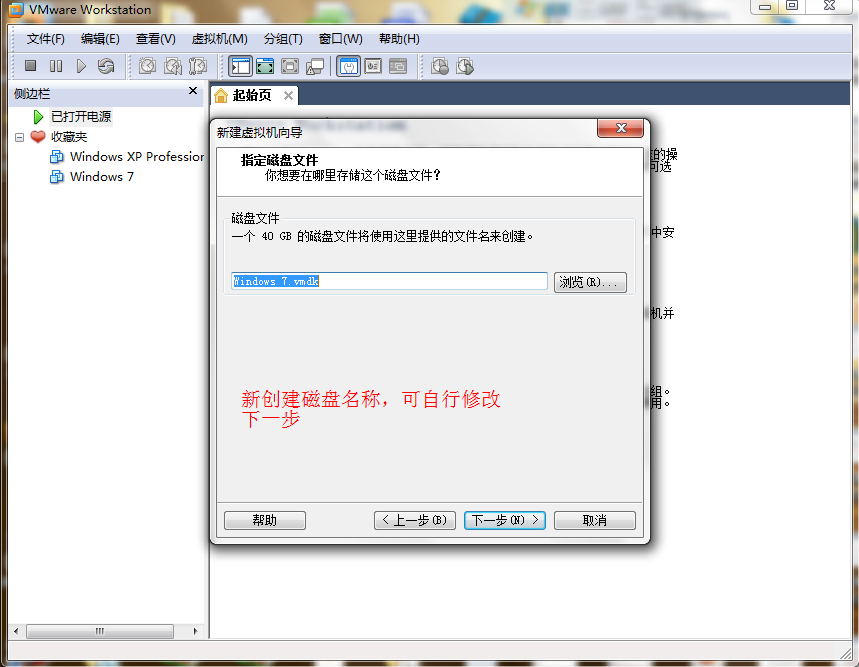
VMware安装雨林木风win7教程图14
填写虚拟机用户名,可写可不写,随意吧。
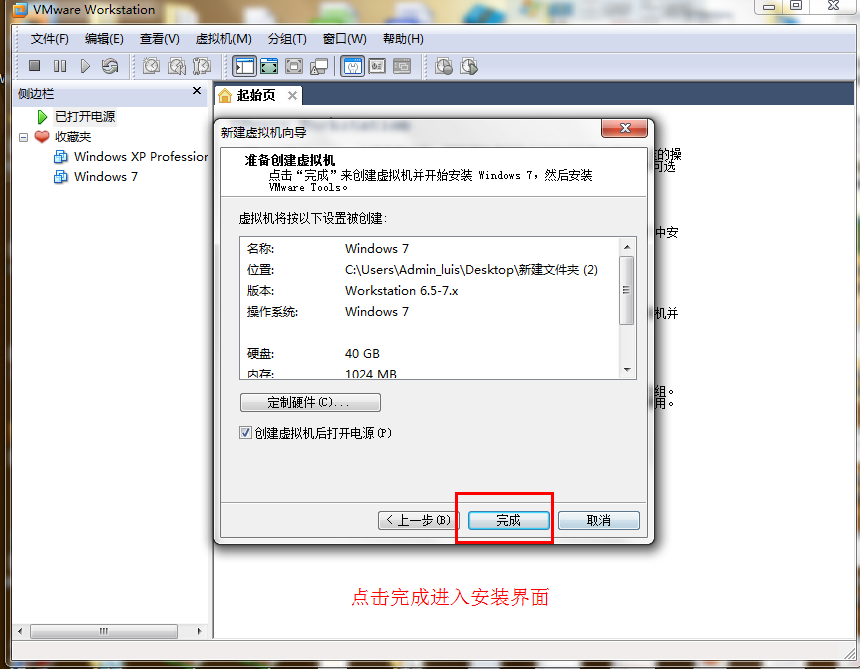
VMware安装雨林木风win7教程图15
点击完成,开始系统安装。

VMware安装雨林木风win7教程图16
系统配置准备中,等个几秒吧。

VMware安装雨林木风win7教程图17
系统准备启动中,安装即将开始。
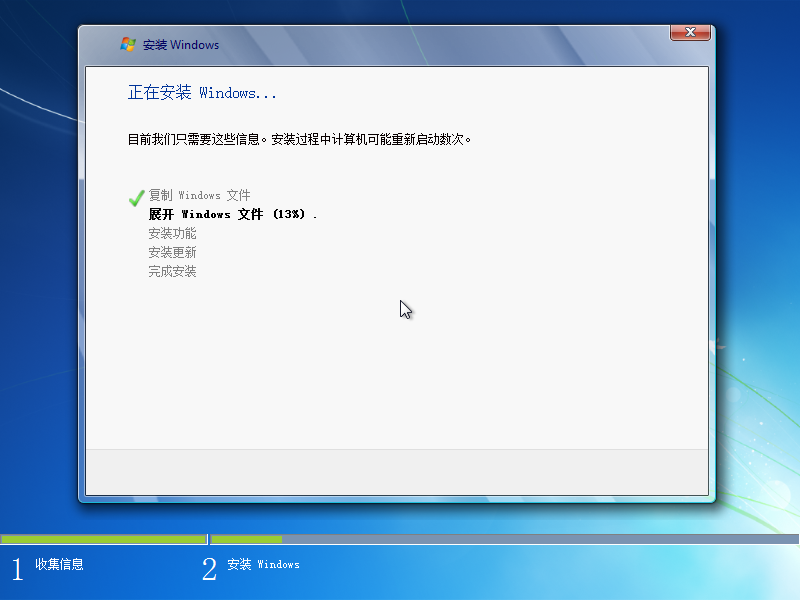
VMware安装雨林木风win7教程图18
系统安装中,过程比较慢,耐心等待,原版的系统就是慢,没办法的。
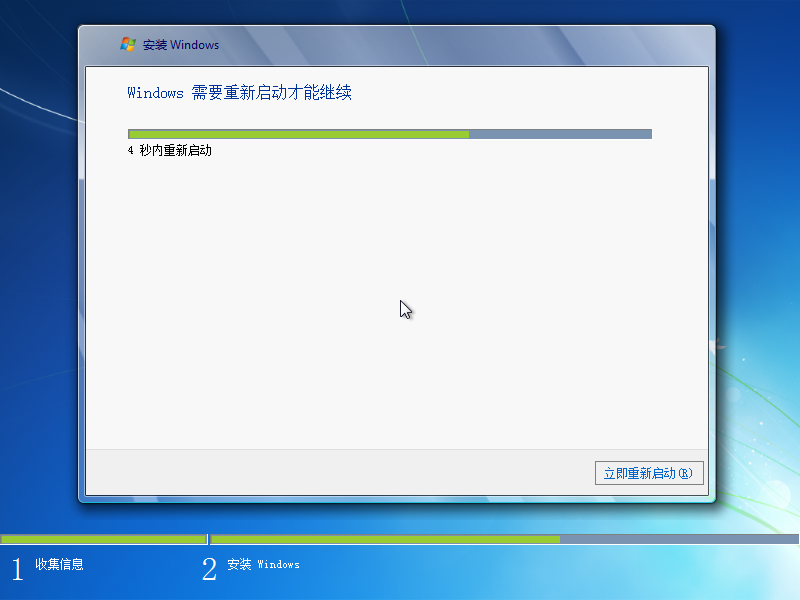
VMware安装雨林木风win7教程图19
安装过程中,会有多次重启的现象,很正常,不用管就好了。
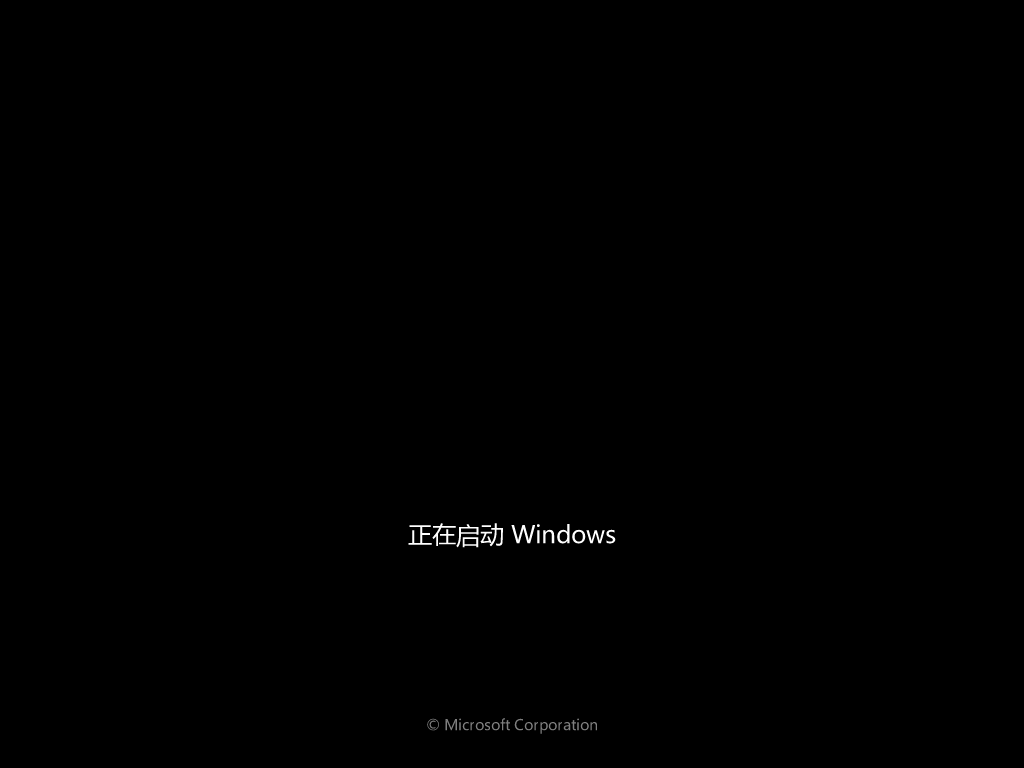
VMware安装雨林木风win7教程图20
这个是重启过程。

VMware安装雨林木风win7教程图21
安装服务项,说明安装完成了差不多一半了
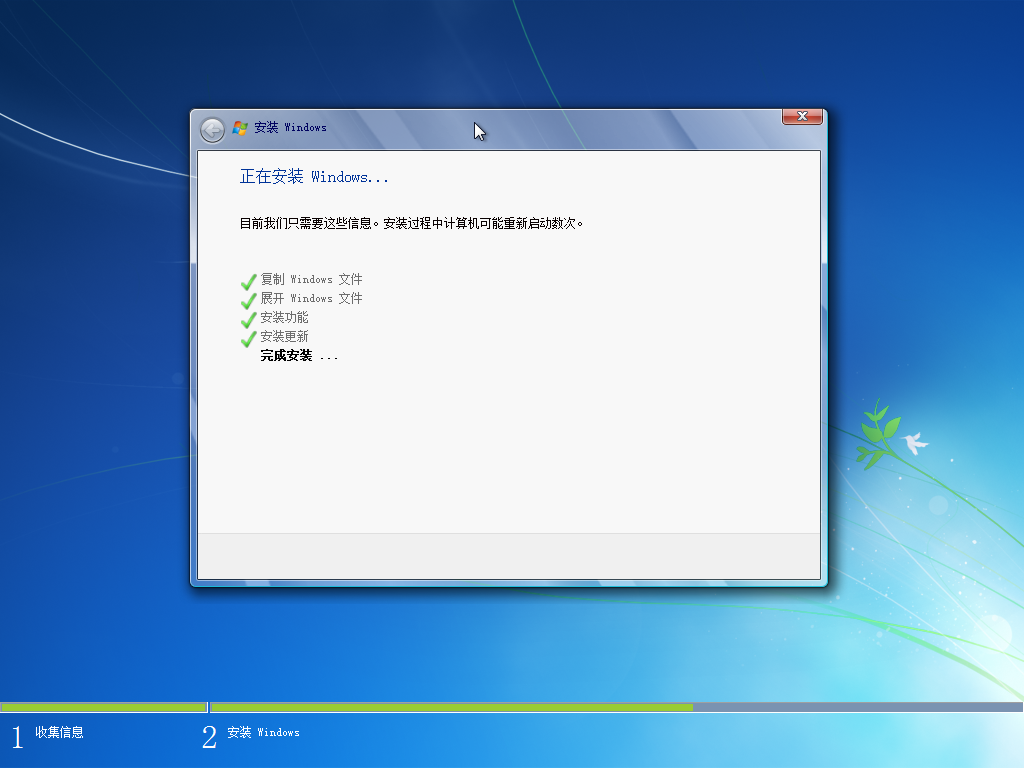
VMware安装雨林木风win7教程图22
慢慢等啊,慢慢等。

VMware安装雨林木风win7教程图23
在此重启,安装即将完成了。
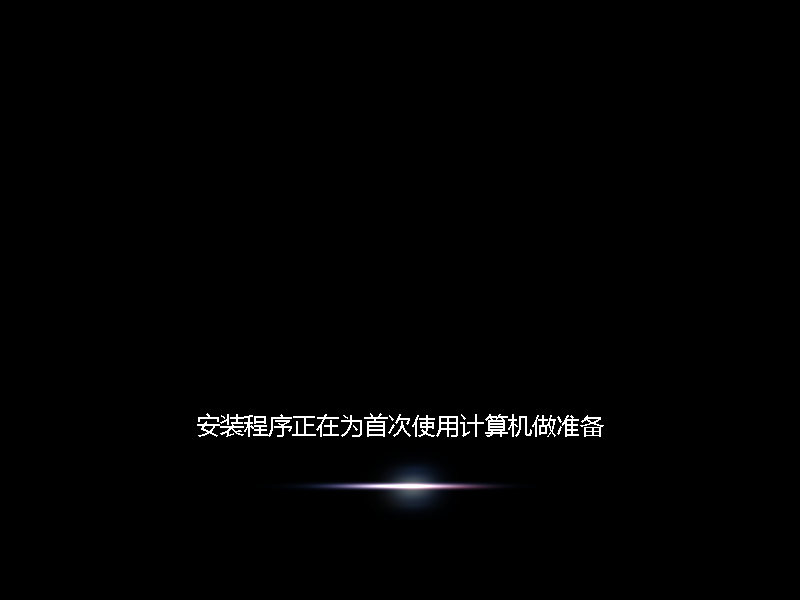
VMware安装雨林木风win7教程图24
首次安装完成启动准备。

VMware安装雨林木风win7教程图25
安装接近完成,进入界面后设置下即可。

VMware安装雨林木风win7教程图26
首先,下载windows7镜像和VMware软件(版本有很多,只要能用就行)
windows7下载地址:http://www.163987.com/win7
VMware下载地址:http://www.163987.com/soft
新建一个虚拟机
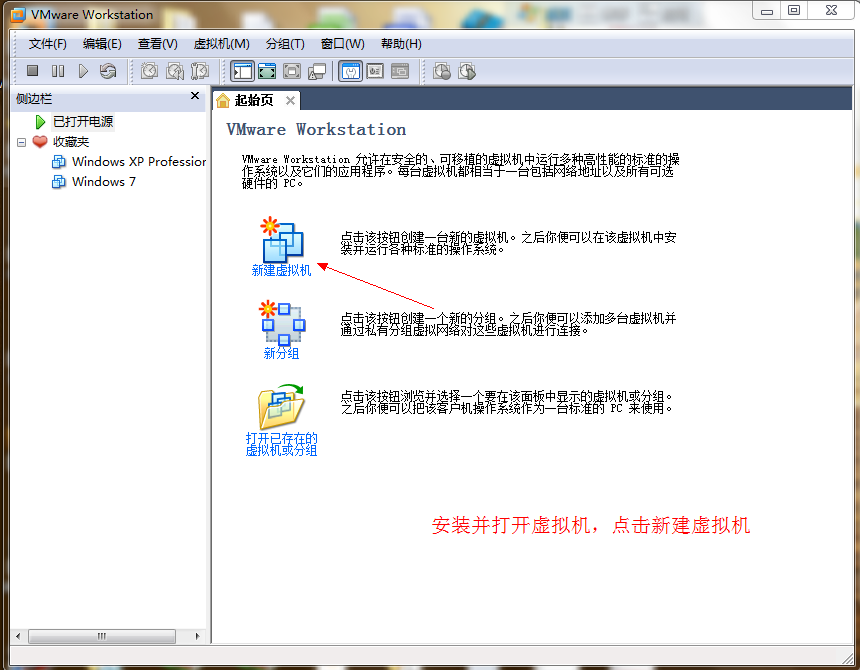
VMware安装雨林木风win7教程图27
打开VM,点击新建虚拟机。
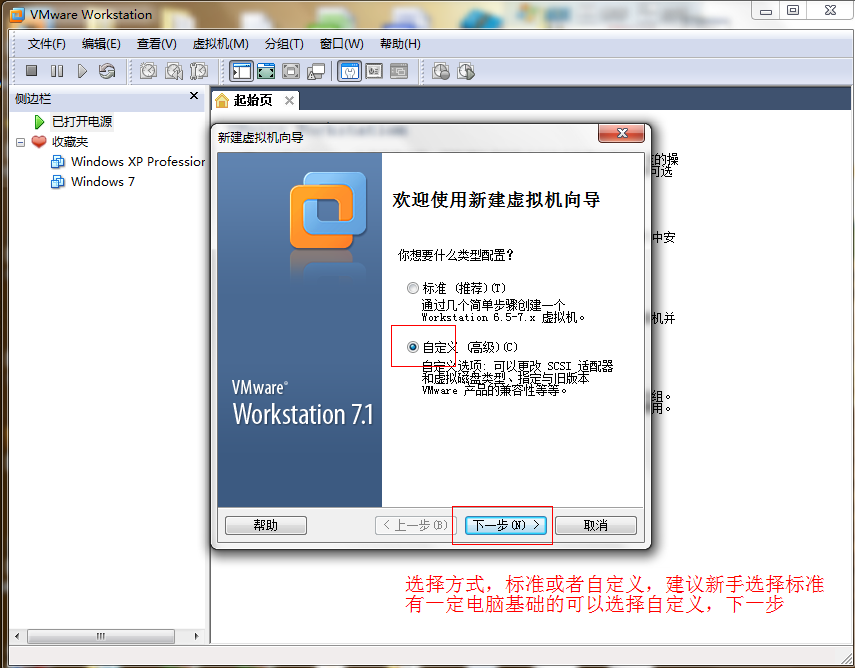
VMware安装雨林木风win7教程图28
选择安装方式,标准或者自定义,这里我选择的是自定义。
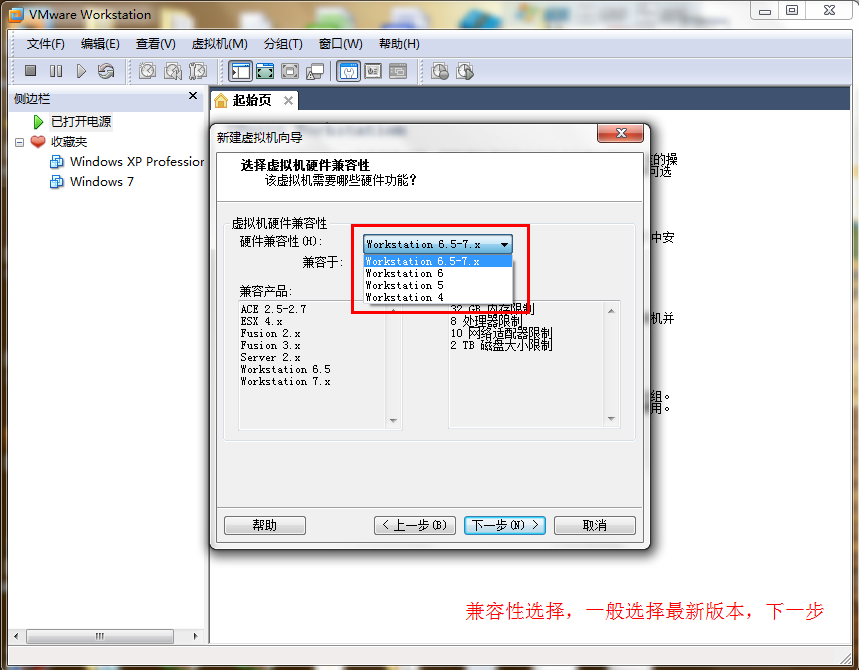
VMware安装雨林木风win7教程图29
选择虚拟机安装版本,原则上版本越高越好。
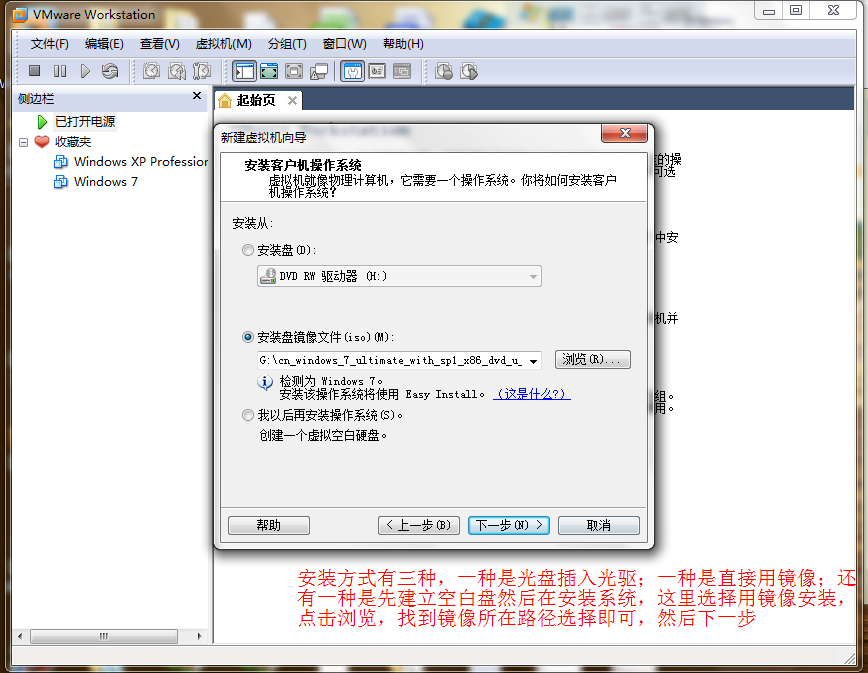
VMware安装雨林木风win7教程图30
选择安装方式,方法为三种,这里选择用镜像安装。
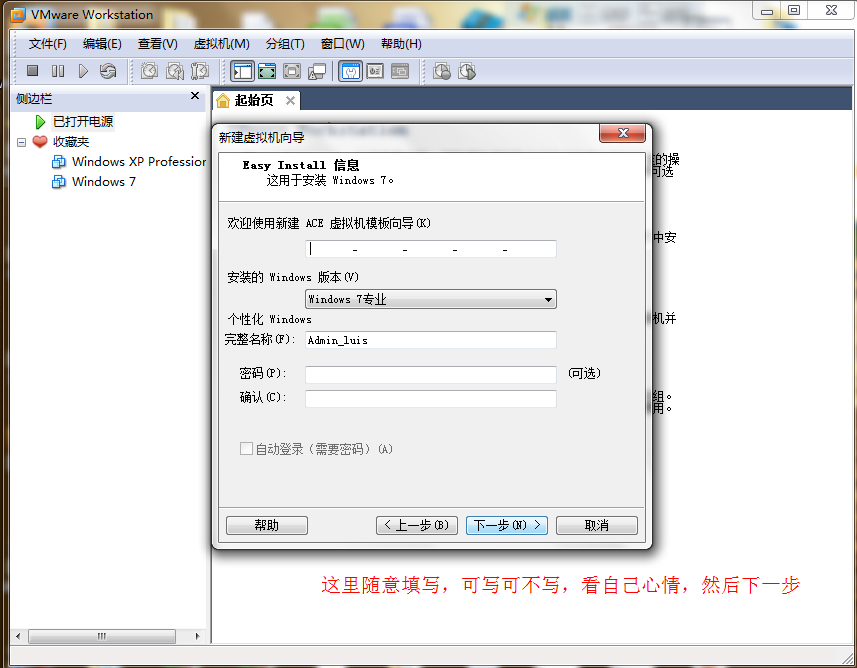
VMware安装雨林木风win7教程图31
这里填写虚拟机用户名,可写可不写,自行决定。
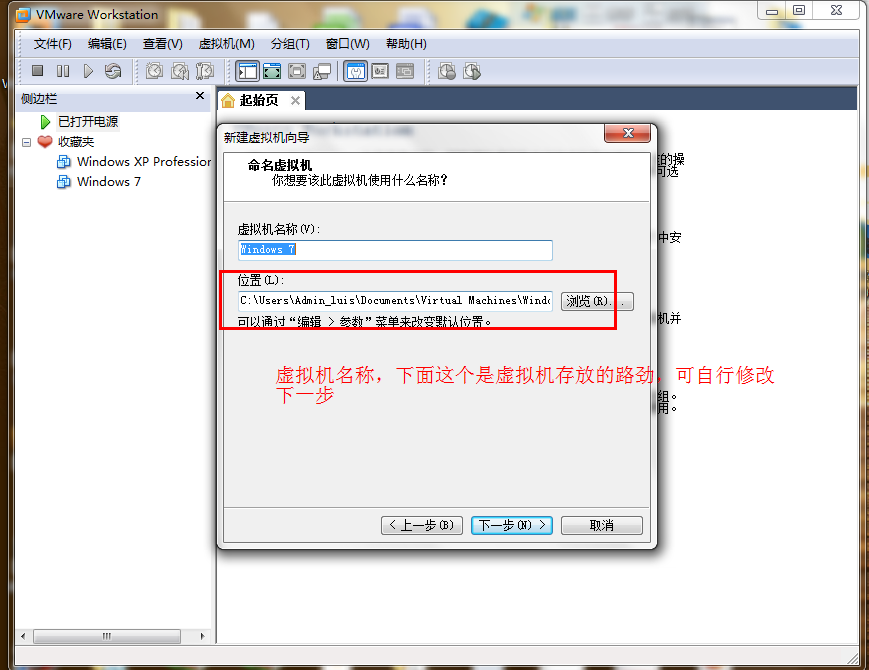
VMware安装雨林木风win7教程图32
选择虚拟机名称和安装的路径。
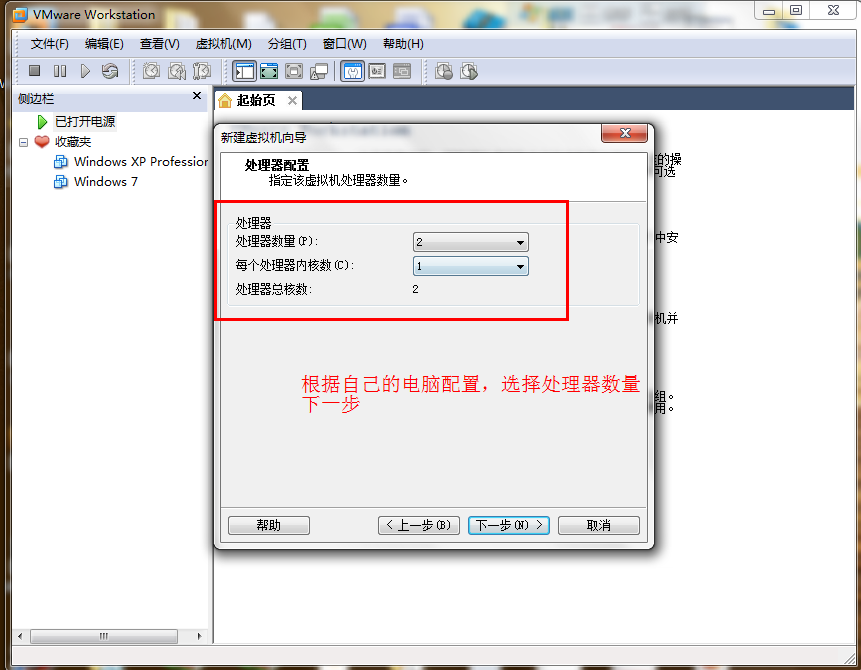
VMware安装雨林木风win7教程图33
选择虚拟机的核心数配置。
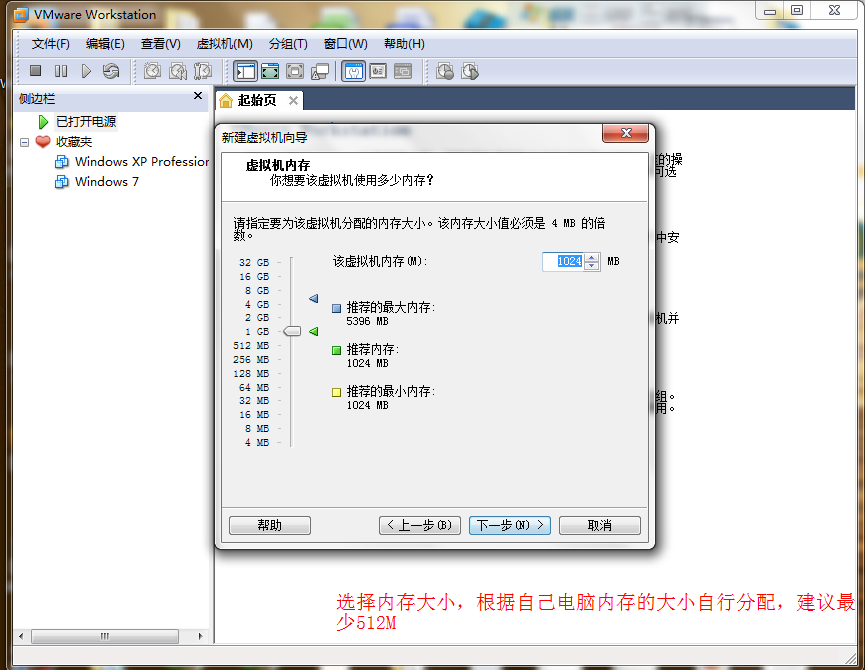
VMware安装雨林木风win7教程图34
虚拟机内存大小选择,图上已经写的比较明确了,参考下。
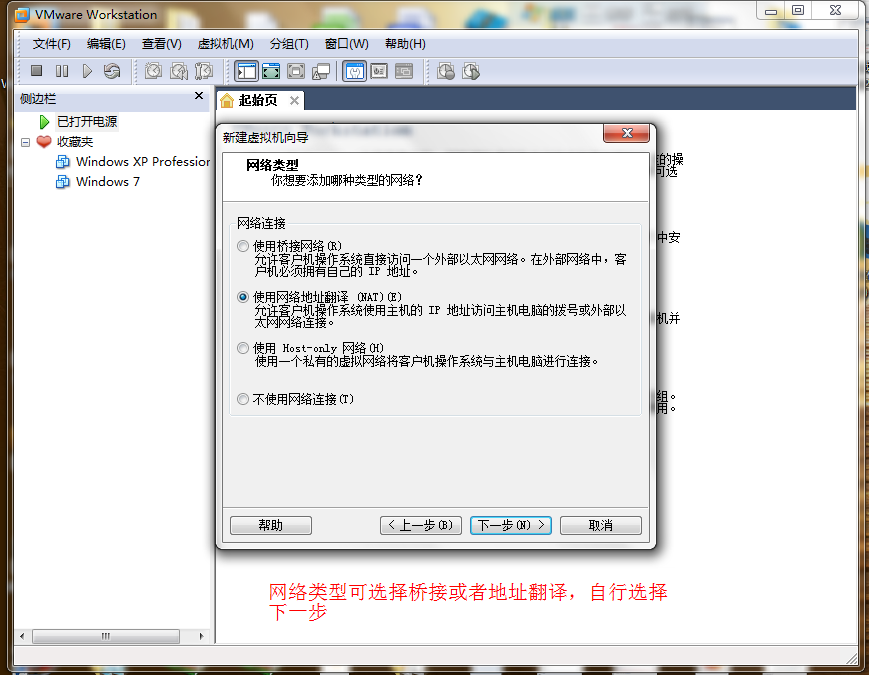
VMware安装雨林木风win7教程图35
选择虚拟机网络链接方式,参考图片。
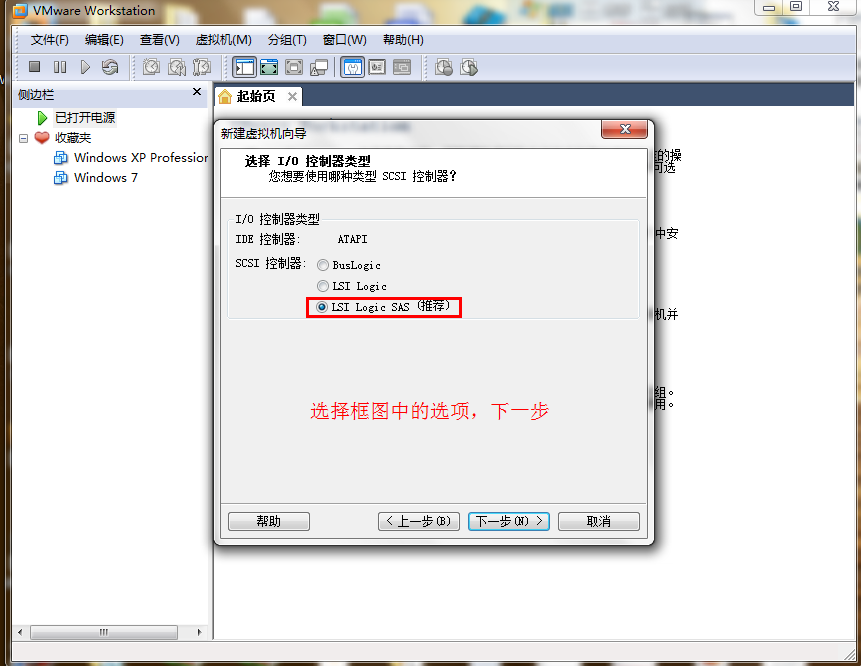
VMware安装雨林木风win7教程图36
选择输入输出控制器类型,一般选择系统推荐的即可。
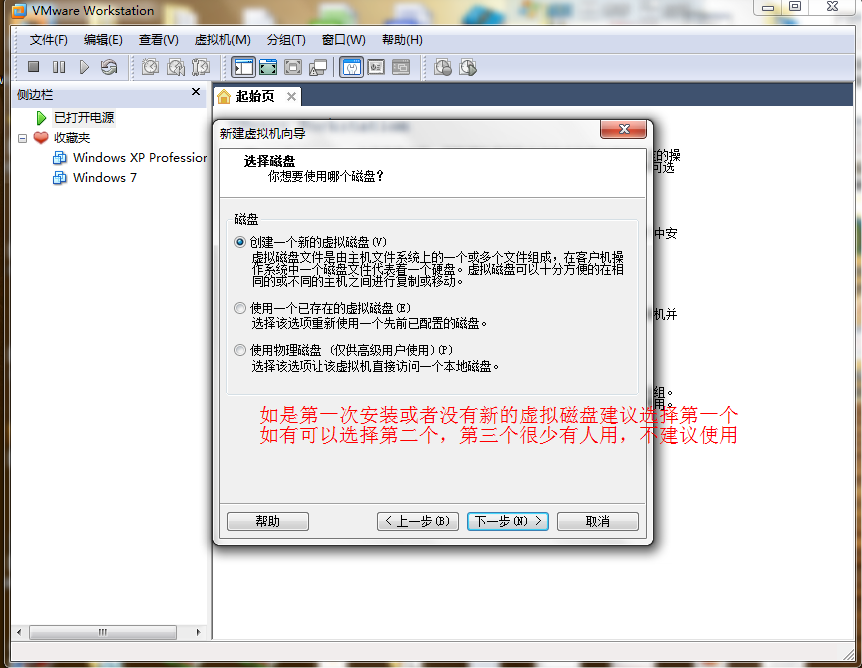
VMware安装雨林木风win7教程图37
新建虚拟磁盘,可根据个人使用要求建立一个或者多个分区。
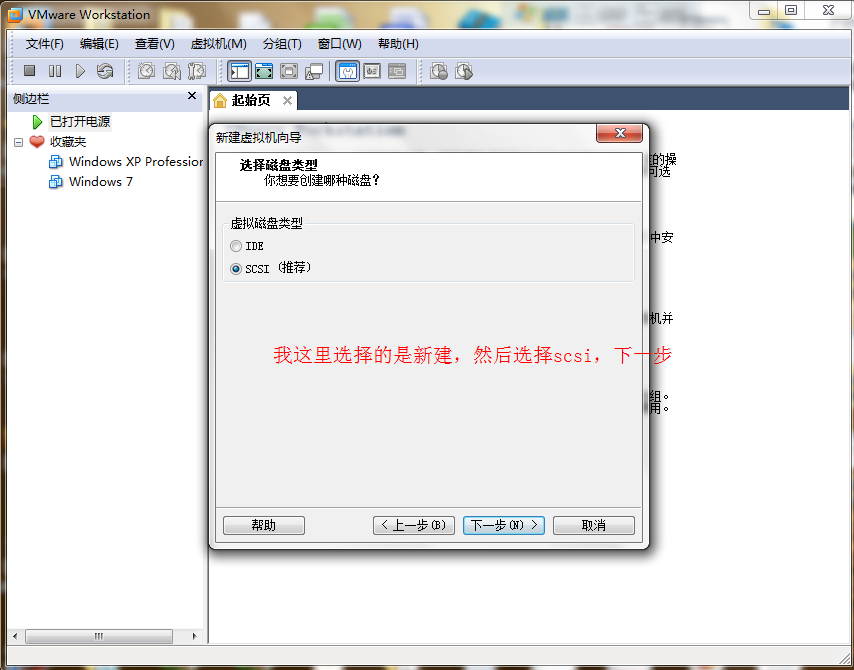
VMware安装雨林木风win7教程图38
选择磁盘类型,一样的,选择系统推荐的即可。
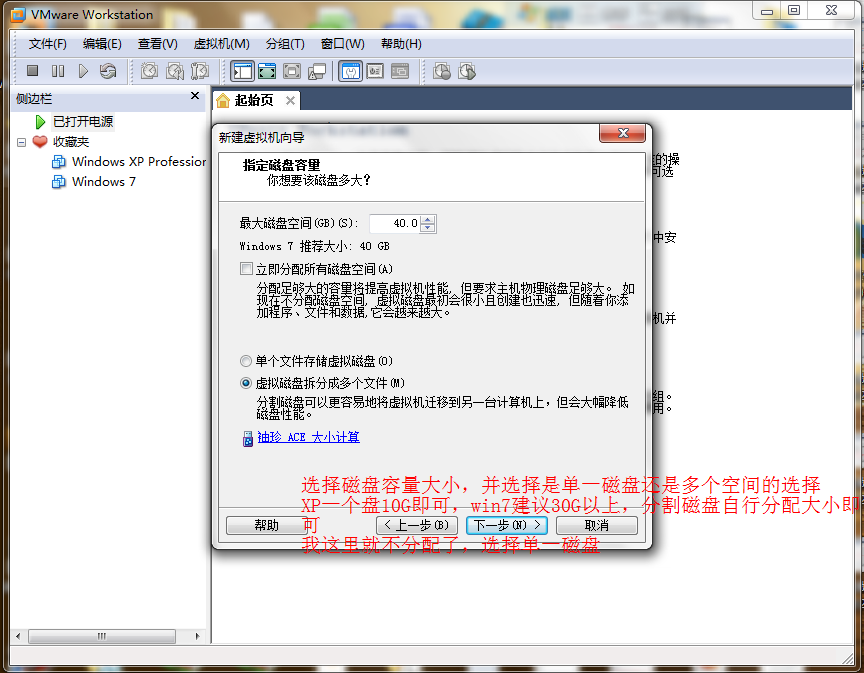
VMware安装雨林木风win7教程图39
分配分区和磁盘大小,根据图上说的操作即可。
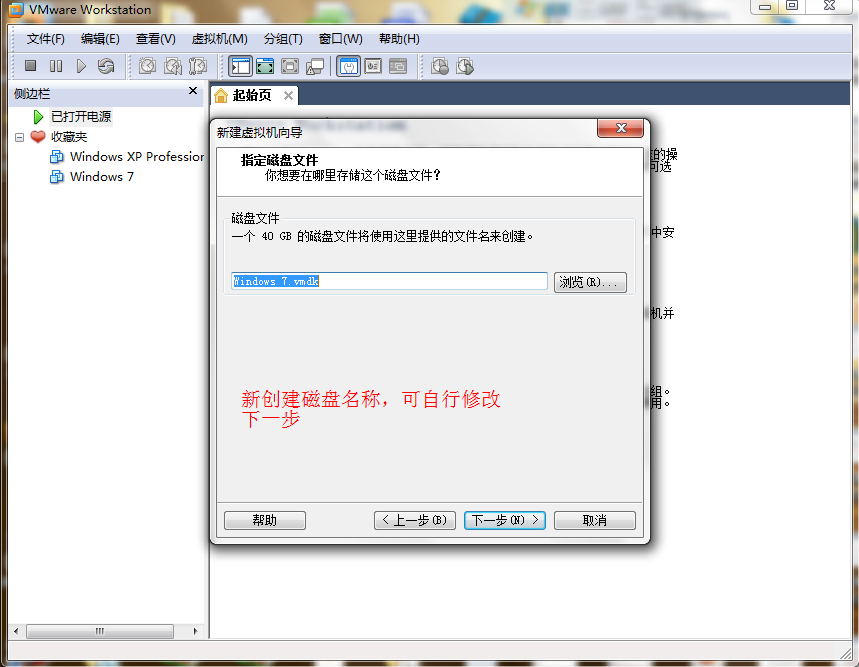
VMware安装雨林木风win7教程图40
填写虚拟机用户名,可写可不写,随意吧。
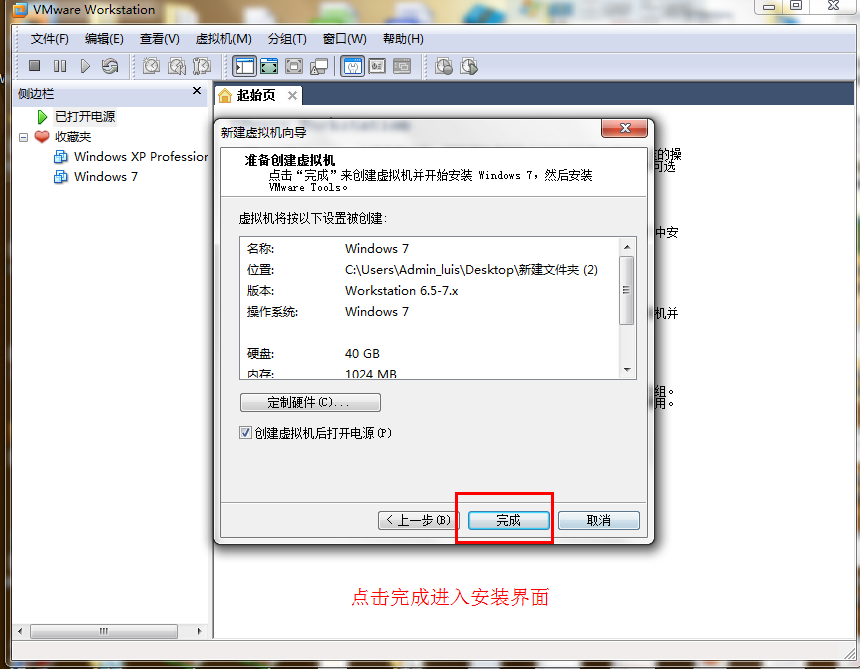
VMware安装雨林木风win7教程图41
点击完成,开始系统安装。

VMware安装雨林木风win7教程图42
系统配置准备中,等个几秒吧。

VMware安装雨林木风win7教程图43
系统准备启动中,安装即将开始。
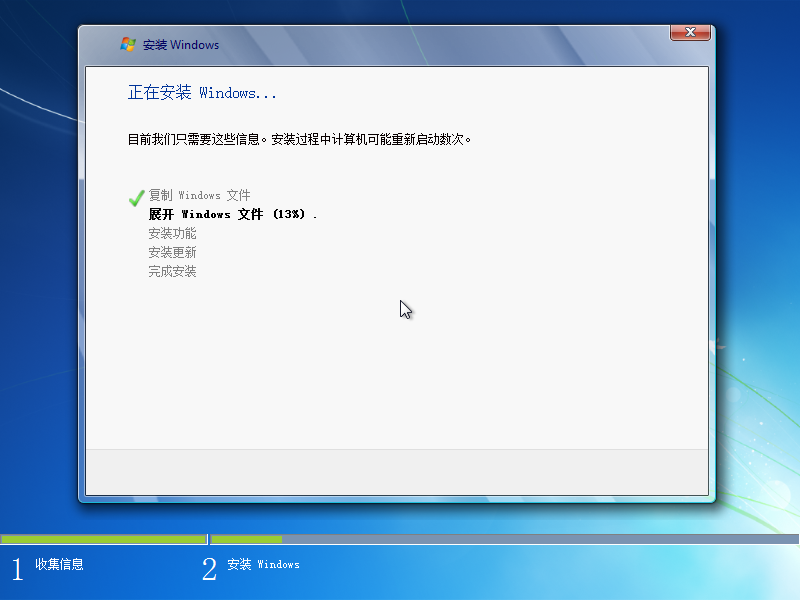
VMware安装雨林木风win7教程图44
系统安装中,过程比较慢,耐心等待,原版的系统就是慢,没办法的。
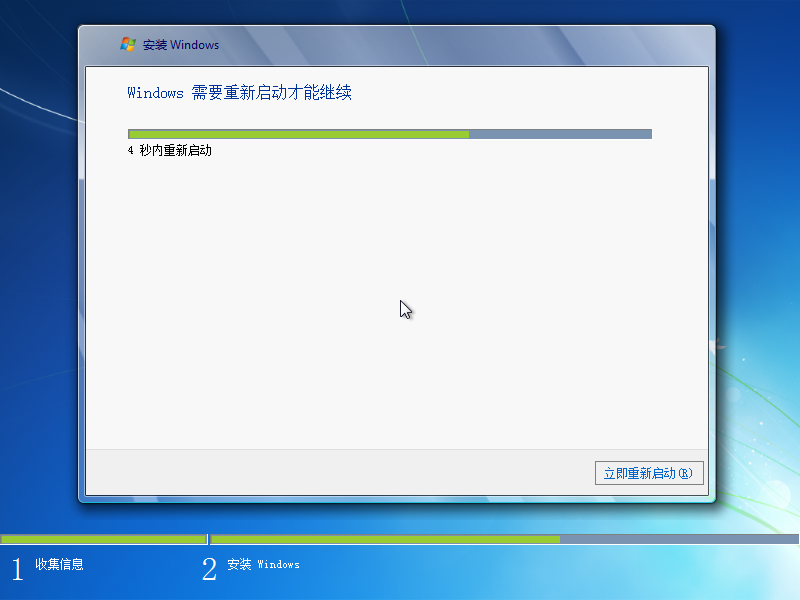
VMware安装雨林木风win7教程图45
安装过程中,会有多次重启的现象,很正常,不用管就好了。
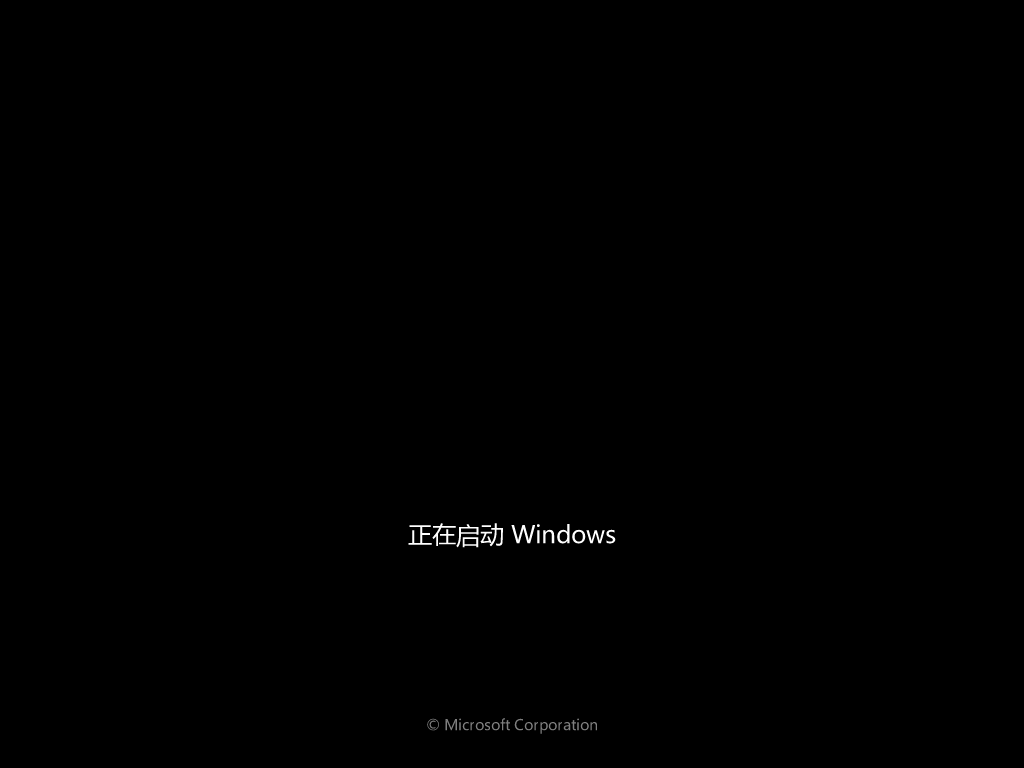
VMware安装雨林木风win7教程图46
这个是重启过程。

VMware安装雨林木风win7教程图47
安装服务项,说明安装完成了差不多一半了
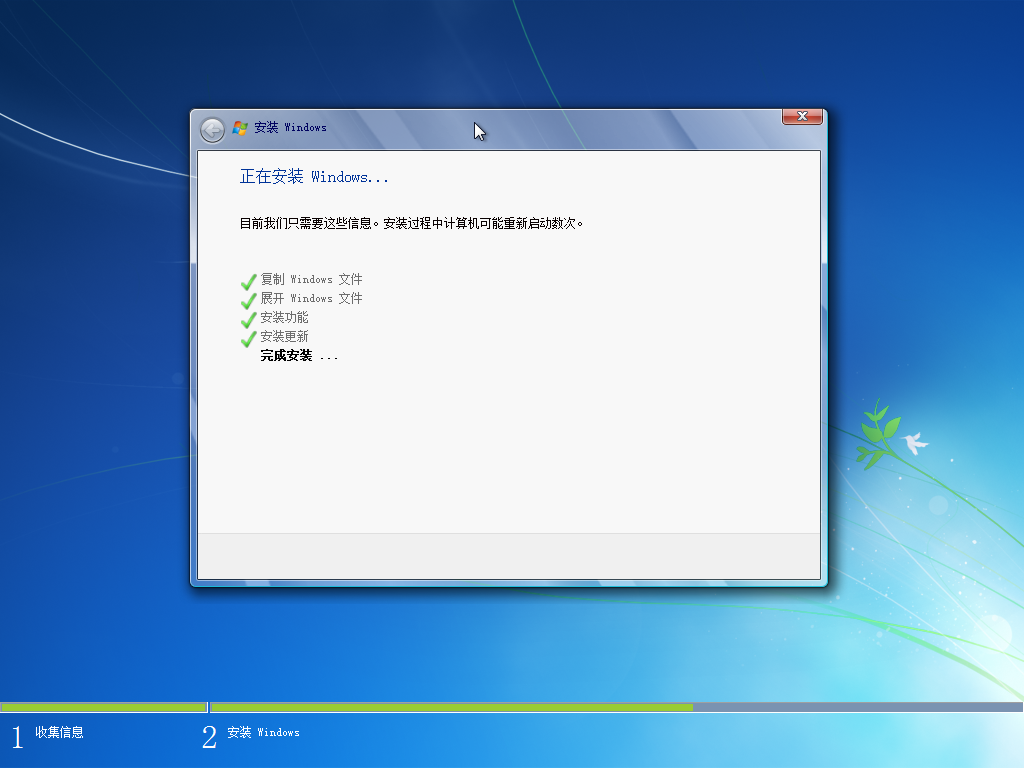
VMware安装雨林木风win7教程图48
慢慢等啊,慢慢等。

VMware安装雨林木风win7教程图49
在此重启,安装即将完成了。
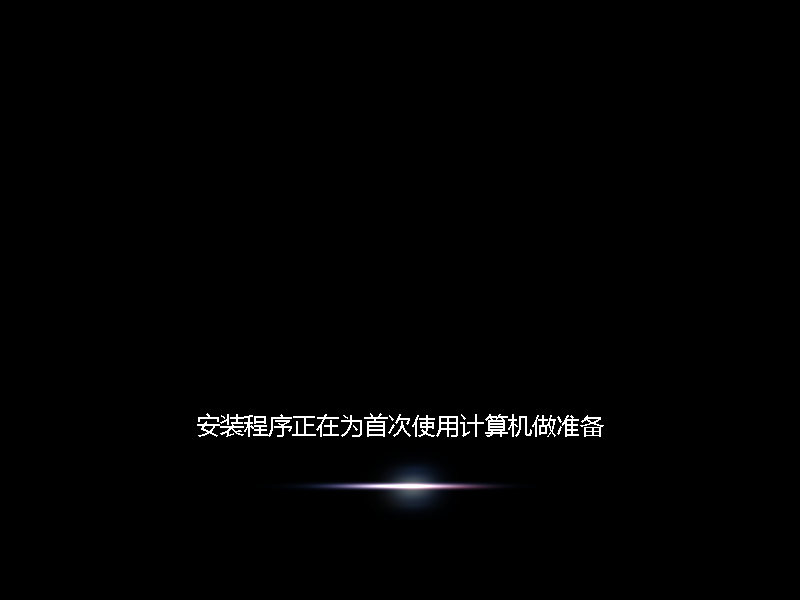
VMware安装雨林木风win7教程图50
首次安装完成启动准备。

VMware安装雨林木风win7教程图51
安装接近完成,进入界面后设置下即可。

VMware安装雨林木风win7教程图52
上面就是关于VMware安装雨林木风win7教程,相信大家通过上面的描述对VMware安装雨林木风win7教程有了一定的了解吧,如果有需要VMware安装雨林木风win7教程的朋友记得要赶紧收藏起来哦,如果想了解更多的咨询敬请关注系统之家www.163987.com
猜您喜欢
- 电脑装机教程,小编告诉你怎么组装电脑..2018-04-25
- 傻瓜式U盘装机win764位系统教程..2017-04-03
- 我的笔记本为什么打不开U盘呢?..2017-03-30
- 小编告诉你如何找到win10控制面板..2017-04-23
- 之家教您苹果笔记本安装win7系统的方..2018-11-20
- 电脑常见故障处理,小编告诉你电脑的常..2018-08-10
相关推荐
- 虚拟光驱如何安装系统?小编告诉你直接.. 2017-11-10
- 深度win7ghost系统安装教程 2017-04-22
- win7激活码永久产品密钥分享.. 2022-05-20
- 可以快速恢复系统的方法介绍.. 2016-09-27
- 解答如何解决电脑出现iaStorA.sys蓝屏.. 2018-11-28
- 查看win7激活密钥 2022-09-15





 系统之家一键重装
系统之家一键重装
 小白重装win10
小白重装win10
 雨林木风ghost win10 x64专业版v201604
雨林木风ghost win10 x64专业版v201604 VideoCacheView v2.5 多国语言版 (缓存视频提取工具)
VideoCacheView v2.5 多国语言版 (缓存视频提取工具) 系统之家 Ghost Win11 64位改良专业版 v2023.05
系统之家 Ghost Win11 64位改良专业版 v2023.05 Windows之家_Ghost_Win7_64位纯净版V2014.03
Windows之家_Ghost_Win7_64位纯净版V2014.03 飞鸽传书V5.1.140620官方下载(局域网文件传输利器)
飞鸽传书V5.1.140620官方下载(局域网文件传输利器) 深度技术Ghost Win732位旗舰版V8.7(2013.06.10)
深度技术Ghost Win732位旗舰版V8.7(2013.06.10) 萝卜家园 Gh
萝卜家园 Gh 萝卜家园 Gho
萝卜家园 Gho 系统之家win8
系统之家win8 小白系统win1
小白系统win1 深度技术win1
深度技术win1 青苹果系统 I
青苹果系统 I 双核浏览器 v
双核浏览器 v 雨林木风Ghos
雨林木风Ghos 萝卜家园 Win
萝卜家园 Win Instagiffer
Instagiffer  强制删除工具
强制删除工具 粤公网安备 44130202001061号
粤公网安备 44130202001061号